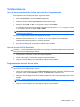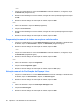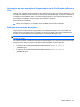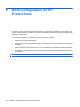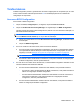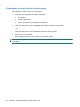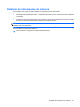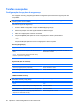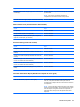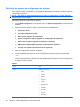ProtectTools (Select Models Only) - Windows 7
Tarefas básicas
Uso de uma seqüência de teclas para iniciar a fragmentação
Para especificar uma seqüência de teclas, siga estas etapas:
1. Abra o File Sanitizer e clique em Shred (Fragmentar).
2. Marque a caixa de seleção Key sequence (Seqüência de teclas).
3. Marque a caixa CTRL ou ALT e, em seguida, marque a caixa SHIFT.
Por exemplo, para iniciar a fragmentação automática usando a tecla s e ctrl+shift, digite s na caixa
e, em seguida, marque as opções CTRL e SHIFT.
NOTA: Certifique-se de selecionar uma seqüência de teclas diferente das outras seqüências de
teclas que você configurou.
Para iniciar a fragmentação usando uma seqüência de teclas:
1. Mantenha pressionada a tecla shift e a tecla ctrl ou alt (ou qualquer outra combinação
especificada) enquanto pressiona o caractere escolhido.
2. Se a caixa de diálogo de confirmação for exibida, clique em Sim.
Uso do ícone do File Sanitizer
CUIDADO: Ativos fragmentados não podem ser recuperados. Considere cuidadosamente quais itens
selecionar para uma fragmentação manual.
1. Navegue até o documento ou pasta que deseja fragmentar.
2. Arraste o ativo para o ícone do File Sanitizer na área de trabalho.
3. Quando a caixa de diálogo de confirmação for exibida, clique em Sim.
Fragmentação manual de um ativo
CUIDADO: Ativos fragmentados não podem ser recuperados. Considere cuidadosamente quais itens
selecionar para uma fragmentação manual.
1. Clique com o botão direito no ícone do HP ProtectTools na área de notificação, à direita da barra
de tarefas, clique em File Sanitizer e, depois, em Shred One (Fragmentar um).
2. Quando a caixa de diálogo Procurar for exibida, navegue até o ativo que deseja fragmentar e clique
em OK.
NOTA: O ativo selecionado pode ser um único arquivo ou pasta.
3. Quando a caixa de diálogo de confirmação for exibida, clique em Sim.
Tarefas básicas 55